Настройка конфигурации редактора P-CAD Schematic
В окне Zoom Factor указывается масштаб изменения изображения по командам меню View/Zoom или при однократном нажатии клавиш "серый" плюс или "серый" минус.
В окне Autopan (%Display) устанавливается смещение окна изображения (панорамирование) при нажатии на одну из клавиш стрелок в случае, когда курсор располагается на границе экрана (в процентах к размеру экрана).
После ввода нужных данных нажмите ОК.
На рис. 3.2 показано диалоговое окно для настройки сетки экрана, которое вызывается командой Options/Grids.
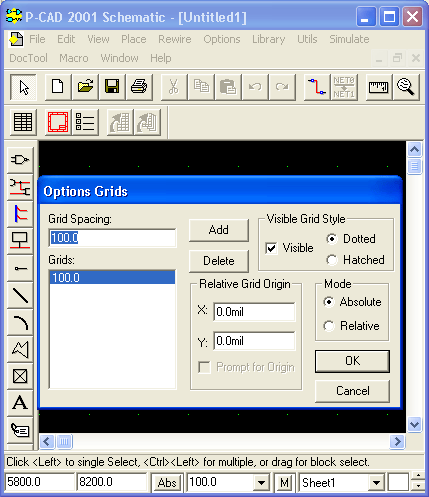
Рис. 3.2. Окно настройки вида и шага сетки рабочей области
Размер шага сетки записывается в окне Grid Spacing и добавляется в список сеток Grids при нажатии кнопки Add. В области окна Visible Grid Style устанавливается вид сетки Dotted (точечная) или Hatched (линейная) и разрешение отображения (активный флажок Visible) сетки на экране.
В области окна Mode устанавливается начало отсчета координат: Absolute (абсолютная – в левом нижнем углу) или Relative (относительная – активизируется флажок Prompt for Origin), и после закрытия диалогового окна курсором указывается новая точка отсчета относительных координат.
Цвета различных объектов, стили рисования шин и ряд других параметров устанавливаются в меню Options/Display. Диалоговое окно указанного меню изображено на рис. 3.3.
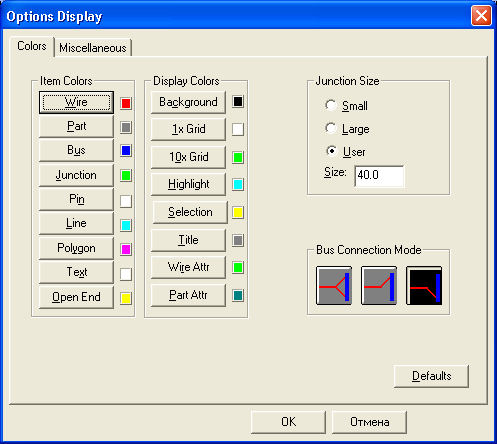
Рис. 3.3. Настройка параметров дисплея